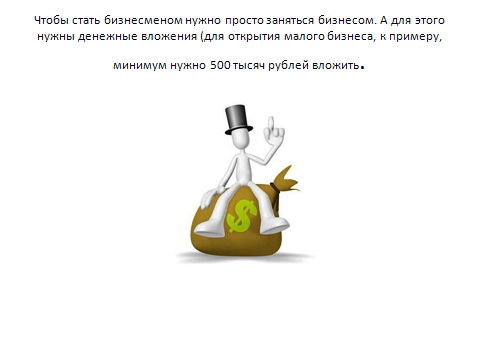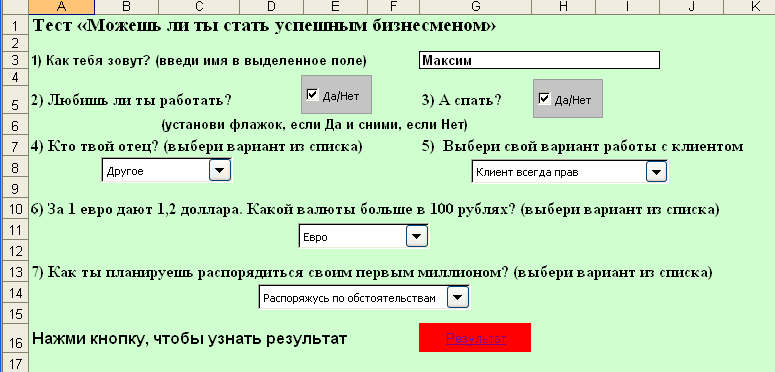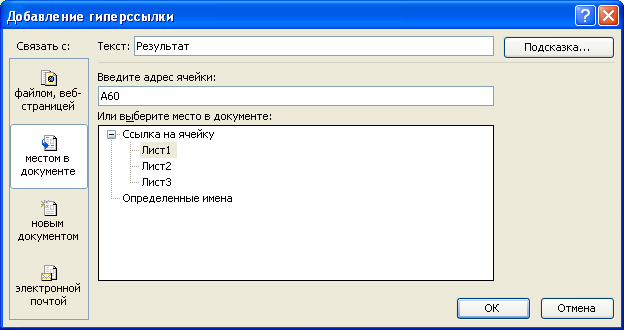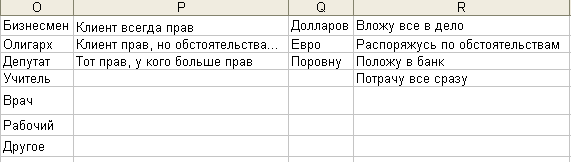Разработка урока-практикума по теме "Технология накопления данных и их обработки в Excel" к учебнику автора Макаровой Н.В. "Информатика и ИКТ" в 10 классе. К разработке урока приложены 1) разработанная в Excel тестовая оболочка для шуточного теста "Можешь ли ты стать успешным бизнесмено?"; 2) подробные инструкции по оформлению области теста, создания форм для ответов, обработки результатов тестирования; 3) самоанализ урока, 4) лист оценки с разработанными критериями к оценке. Практикум может проводиться как индивидуально, так и в парах.
Создайте Ваш сайт учителя Курсы ПК и ППК Видеоуроки Олимпиады Вебинары для учителей
Конспект урока разработанную в Ecel тестовую оболочку
Вы уже знаете о суперспособностях современного учителя?
Тратить минимум сил на подготовку и проведение уроков.
Быстро и объективно проверять знания учащихся.
Сделать изучение нового материала максимально понятным.
Избавить себя от подбора заданий и их проверки после уроков.
Наладить дисциплину на своих уроках.
Получить возможность работать творчески.
Просмотр содержимого документа
«самоанализ и план урока информатики 10 кл 25.02.2011»
Полезное для учителя
Распродажа видеоуроков!
1830 руб.
2620 руб.
1480 руб.
2110 руб.
1530 руб.
2180 руб.
1480 руб.
2110 руб.
Курсы ПК и ППК для учителей!
800 руб.
4000 руб.
800 руб.
4000 руб.
800 руб.
4000 руб.
800 руб.
4000 руб.
ПОЛУЧИТЕ СВИДЕТЕЛЬСТВО МГНОВЕННО
* Свидетельство о публикации выдается БЕСПЛАТНО, СРАЗУ же после добавления Вами Вашей работы на сайт
Удобный поиск материалов для учителей
Проверка свидетельства